Clientes
Crear y configurar clientes
Desde esta opción se nos mostrarán todos los clientes registrados en nuestra base de datos. Esta ventana está formada por:
Barra de búsqueda: Se utiliza para encontrar cualquier cliente a través de diversos parámetros, entre ellos están el nombre, dirección, dni y otros muchos.
Botón Buscar: Utilizado para realizar la búsqueda atendiendo a los parámetros anteriores.
Botón Crear: Accede a la creación de un nuevo cliente.
Botón Eliminar: Representado con un icono de papelera, se utiliza para eliminar al usuario seleccionado.
Vistas alternativas: Podrás utilizar para cambiar la página que visualizas.
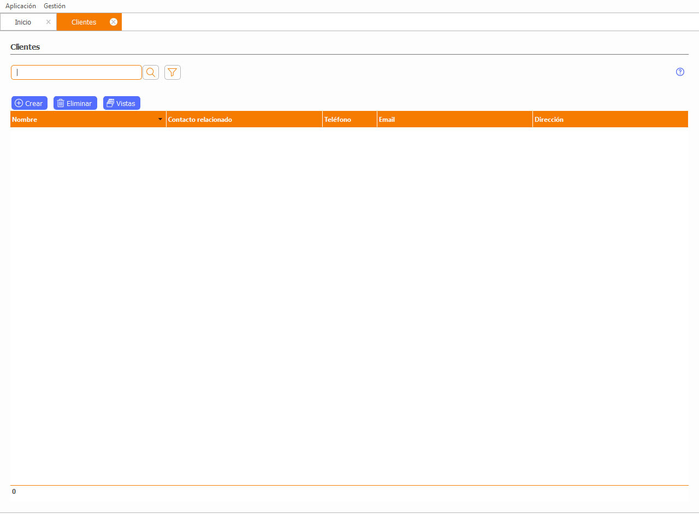
Si pulsamos el botón Crear accedemos a un formulario de clientes donde podremos rellenar todos los datos relativos a este. En primer lugar nos muestra una ventana modal donde podremos asignar un nombre, email y teléfono al nuevo contacto.
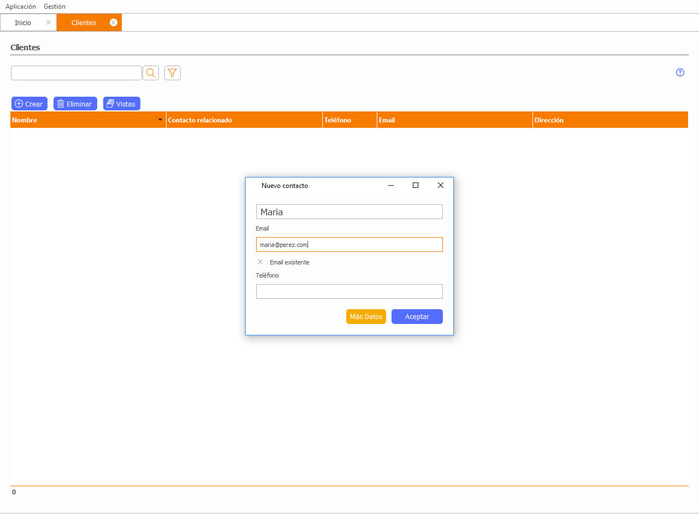
Si accedemos a la ventana principal de nuestro cliente contaremos con la posibilidad de añadir el resto de datos principales.
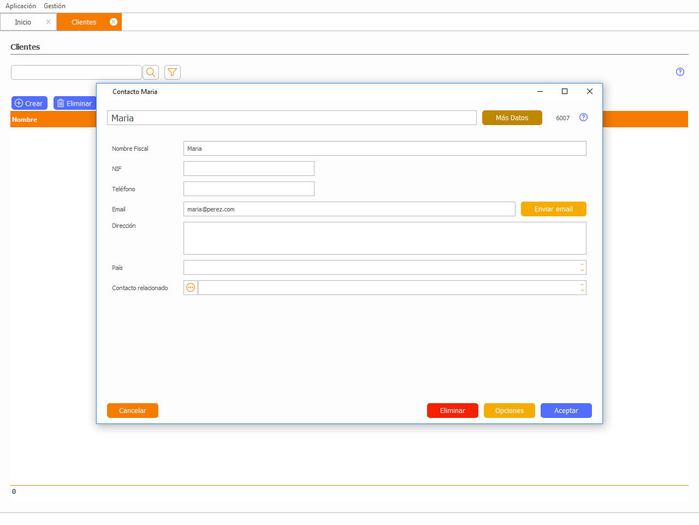
En la ventana Más Datos la primera pestaña que encontramos será Emails y Teléfonos que nos muestra tanto dos listados con los correos electrónicos y teléfonos relacionados con el cliente.
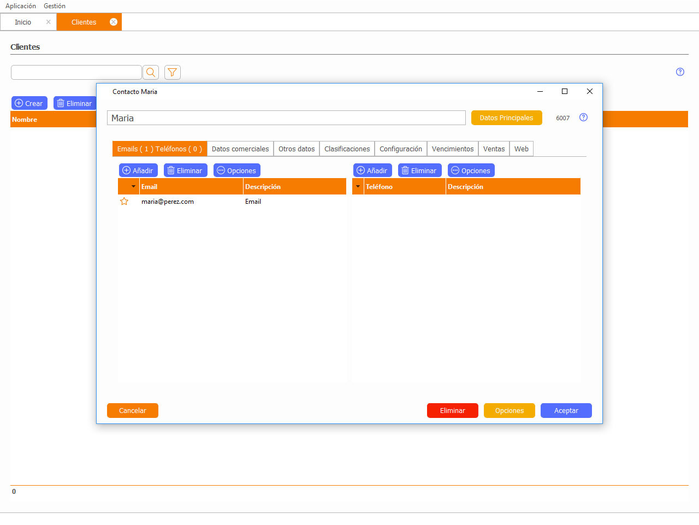
En la pestaña Datos comerciales, tres campos de textos en los que determinaremos la ruta, la zona y empresa de nuestro cliente. De esta manera conseguimos ordenar a nuestros clientes con distintos puntos de referencia, en este caso, zonas y rutas.
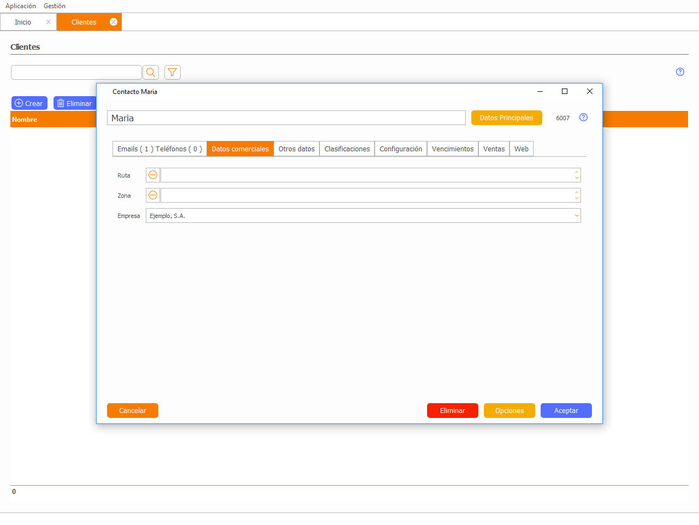
Pestaña Otros datos nos da la opción de añadir datos adicionales de nuestro cliente, por ejemplo su contacto en Skype, perfil de Twitter, etc..
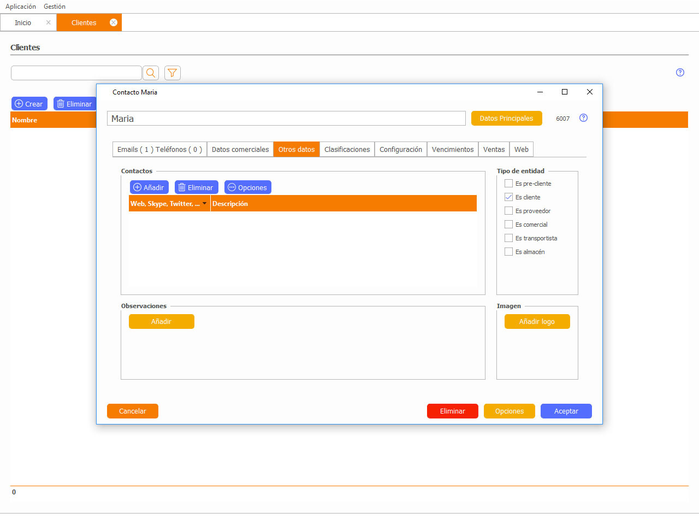
En la pestaña Clasificaciones contamos con dos botones que sirven para añadir o quitar relaciones entre nuestro cliente y algún tipo de clasificación creada previamente. Las clasificaciones se crean en el submenú Clasificaciones del menú vertical y se utilizan para segmentar a clientes y proveedores.
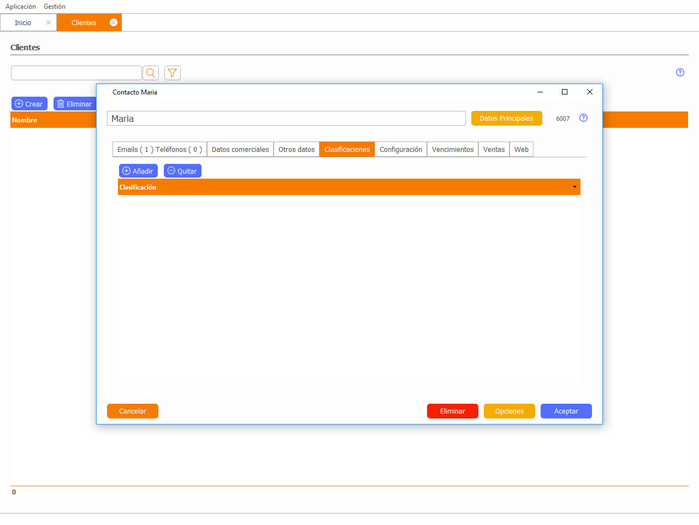
En la pestaña Configuración disponemos de dos pestañas para Ventas y Cobros.
En Ventas, podremos asignar a nuestro cliente los campos serie de ventas, serie contable de ventas, una cuenta contable, un comercial, una tarifa específica de venta, un idioma, una moneda y un impuesto especial.

En Cobros, estableceremos los datos de forma de pago, cuenta bancaria y banco de pago.
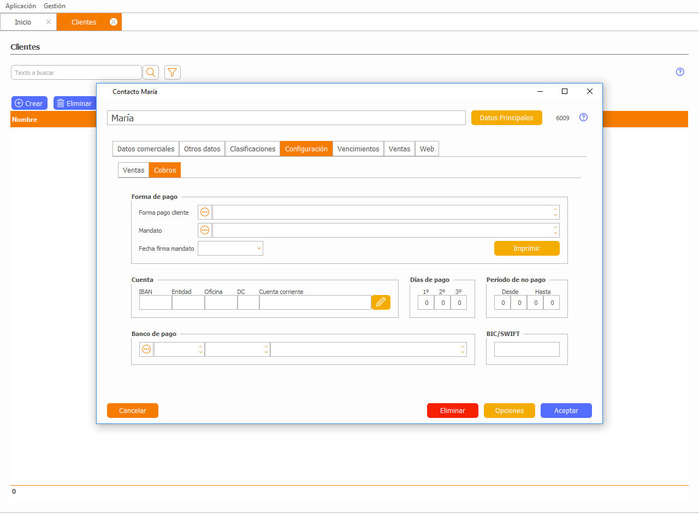
En la pestaña Vencimientos contaremos con un listado de los cobros, que nos ofrece las opciones de interacción con estos y nos muestra su importe, estado, fechas, tipo de documento, normativos, nº de documento, remesa y domiciliación.
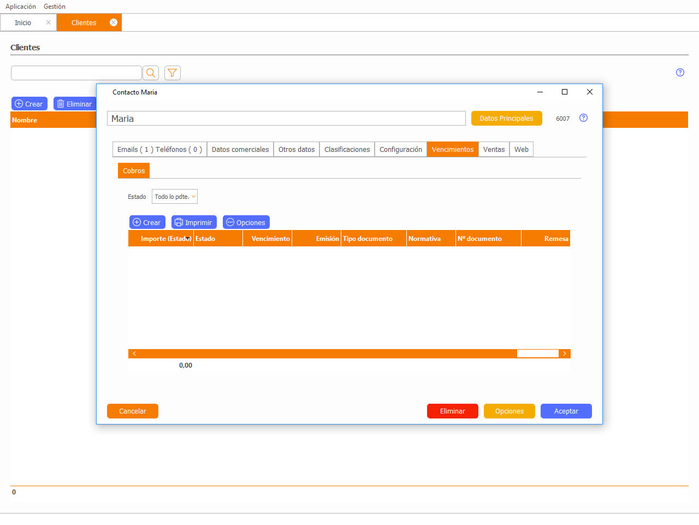
En la pestaña Ventas nos muestra un registro de todos los trámites relacionados con el cliente. Este apartado incluye Presupuestos, Pedidos, Albaranes, Facturas, Tarifas.
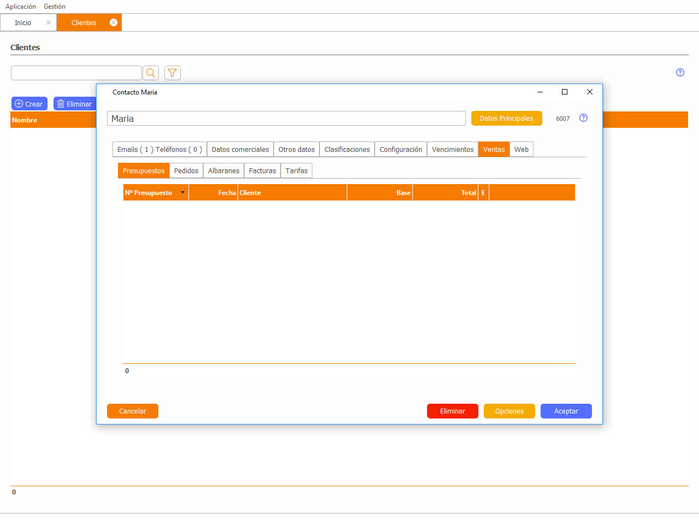
En la pestaña Web tenemos un campo que nos muestra los datos del último pedido que realizó a través de la plataforma web.
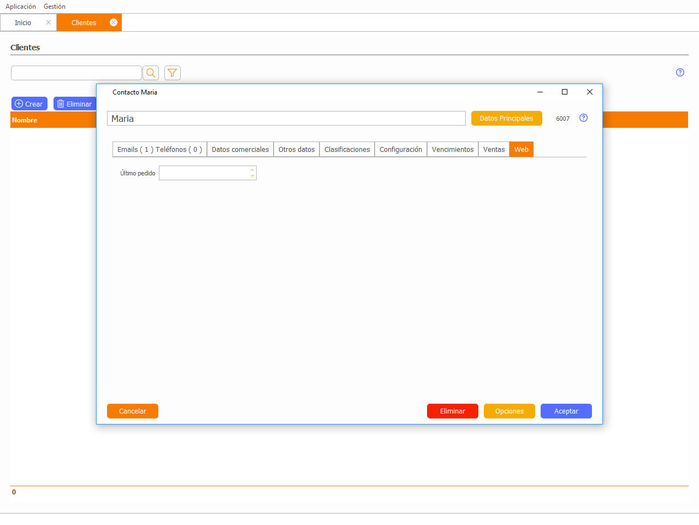
Te puede interesar: